Información preliminar
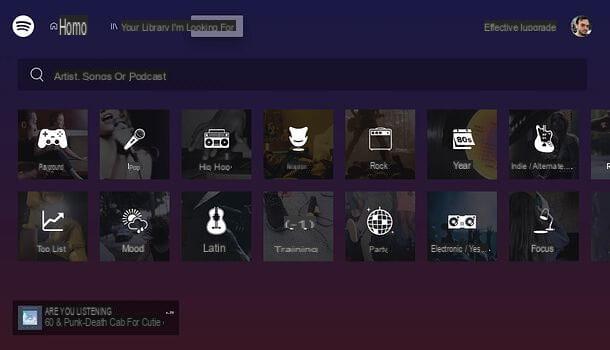
Antes de explicarte en detalle cómo conectar Spotify a PS4, parece correcto decirle lo que necesita para lograr este objetivo.
En primer lugar, si se pregunta si para aprovechar Spotify en PS4 necesita una suscripción Premium, la respuesta es no: puede acceder a la famosa plataforma de transmisión de música desde PlayStation 4 incluso si tiene una cuenta gratuita; obviamente, en este caso, la reproducción de las canciones será interrumpida esporádicamente por comerciales. Aún podrá escuchar todas las canciones, álbumes y listas de reproducción que desee, sin tener que jugar en modo aleatorio como sucede en los teléfonos inteligentes.
La única limitación se refiere a la posibilidad de crear o modificar listas de reproducción que, independientemente del tipo de cuenta utilizada, está reservada para las aplicaciones de Spotify para teléfonos inteligentes, tabletas y computadoras.
Por lo demás, no hay mucho que decir: para usar Spotify en PS4 debes tener acceso a Internet en la consola, inicia sesión en la PlayStation Network, instale la aplicación oficial de Spotify e inicie sesión con su cuenta (una operación que puede hacer rápida y fácilmente desde su teléfono inteligente u otros dispositivos); alternativamente, puede suscribirse a Spotify directamente desde PS4 o cualquier otro dispositivo compatible.
Para todos los detalles, sigue leyendo: todo se explica a continuación. ¡Te aseguro que esto es realmente muy sencillo!
Operaciones preliminares
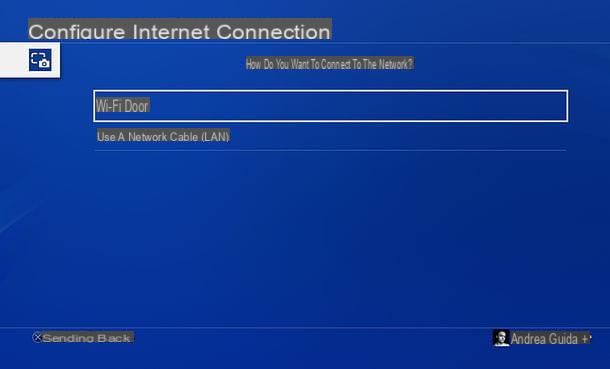
Como se acaba de mencionar, para usar Spotify en PS4, necesita que la consola esté conectada a Internet y, por supuesto, una cuenta de Spotify.
Para conectar la PS4 a Internet, enciende la consola y ve al menú ajustes (el icono de maletín ubicado en la parte superior derecha del menú de inicio). Entonces me mudé a la sección Red> Configurar la conexión a Internet y elige una opción de Wi-Fi de EE. UU. e Utilice un cable de red (LAN), dependiendo de si desea conectar la PS4 a Internet a través de Wi-Fi o mediante un cable Ethernet.
Luego seleccione el artículo típico y, en el caso de una conexión Wi-Fi, elija la red a la que desea conectarse e ingrese su contraseña. Para conocer el procedimiento detallado, lo remito a mi tutorial sobre cómo conectarse a Internet con PS4.
Una vez que la PS4 esté conectada a Internet, debe iniciar sesión en el PlayStation Network: la plataforma online que te permite acceder a todos los servicios relacionados con la consola japonesa. El acceso a la PSN es gratuito y, si es necesario, puedes crear tu cuenta directamente desde la PS4, accediendo al menú Configuración> Gestión de cuentas. Para conocer los pasos detallados, lea mi tutorial sobre cómo iniciar sesión en PlayStation Network.
En cuanto a la Registro de Spotify, si aún no tiene una cuenta, puede crearla directamente desde su PS4, computadora o cualquier otro dispositivo compatible. Sin embargo, señalo que muy a menudo los nuevos suscriptores de Spotify a través de PlayStation tienen derecho a promociones exclusivas, por ejemplo. 2 meses de Spotify Premium por solo 1,99 €. Para más detalles, les dejo el sitio web de Spotify y mi guía sobre cómo funciona Spotify.
Cómo conectar Spotify a PS4
Una vez que haya realizado todos los pasos preliminares anteriores, estará listo para tomar medidas y conectar Spotify a su PS4.
Instale la aplicación Spotify en PS4
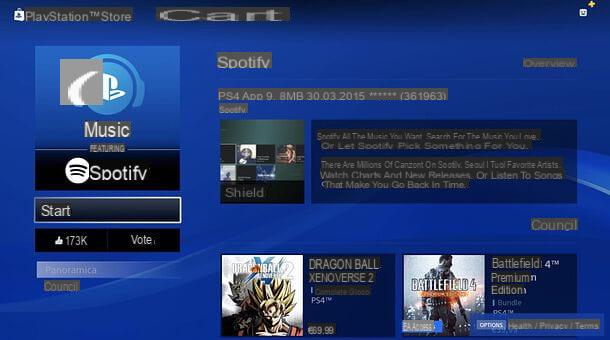
El primer paso que debes dar es instalar la aplicación Spotify en PS4, si aún no está presente en el menú principal de la consola.
Para hacer esto, seleccione el icono PlayStation Store (la bolsa de compras con el logotipo de PlayStation arriba) en el menú de inicio de PlayStation, desplácese hacia abajo en el menú lateral hasta el elemento App y seleccione Spotify de la lista de aplicaciones disponibles. Alternativamente, seleccione la pestaña Buscar, en la parte superior, usa el teclado en pantalla para escribir "Spotify" y seleccione el nombre de la aplicación en los resultados de la búsqueda.
En la siguiente pantalla, haga clic en el botón descarga y espere unos segundos a que se complete la instalación de la aplicación.
Conecta Spotify desde tu teléfono a la PS4
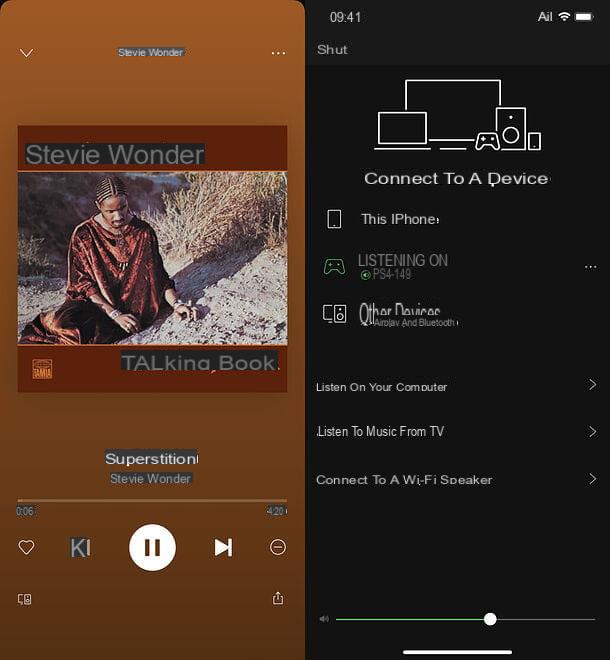
Una vez finalizada la instalación de Spotify en la PS4, solo tienes que iniciar la aplicación, seleccionar su icono en el menú principal de PlayStation e iniciar sesión en tu cuenta. Puedes hacer esto de una manera realmente simple, usando la función Spotify Connect disponible en la aplicación Spotify para teléfonos inteligentes, tabletas y computadoras.
Luego, inicie la aplicación Spotify en su teléfono inteligente, tableta o computadora (asegurándose de que el dispositivo en cuestión esté conectado al misma red Wi-Fi que la PS4), inicie sesión en su cuenta (si aún no lo ha hecho) y comience a jugar pasaje.
En este punto, haga clic en el icono Spotify Connect (el monitor y el altavoz) y seleccione el PS4 de la lista de dispositivos disponibles. Entonces responde Muy de acuerdo al aviso que aparece en el televisor y, como por arte de magia, la aplicación Spotify de la PS4 se conectará a tu cuenta, permitiéndote escuchar tus listas de reproducción y toda tu música favorita del televisor.
Alternativamente, si desea seguir una ruta más "tradicional", puede acceder a Spotify en PS4 presionando el botón Inicia, así que en eso Otras formas de iniciar sesión y entrando dirección de correo electrónico o nombre de usuario e la contraseña en los campos de texto correspondientes.
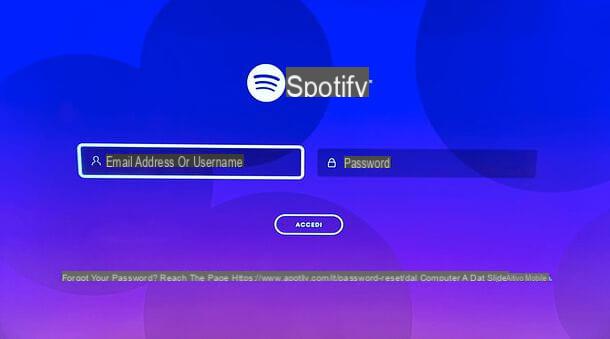
Si, por el contrario, aún no tienes una cuenta en Spotify y quieres registrarte directamente desde PS4, haz clic en el botón Registrate gratis y rellena el formulario que se te propone con dirección de correo electrónico, nombre de usuario, la contraseña, fecha de nacimiento e sexo de pertenecer.
Nota: con Spotify Connect, puede conectarse a su cuenta de Spotify incluso en la PS4 de sus amigos. Simplemente tendrás que repetir el procedimiento descrito anteriormente, teniendo cuidado de conectar tu smartphone, tableta o computadora a la misma red wifi a la que está conectada la consola.
Usando Spotify en PS4
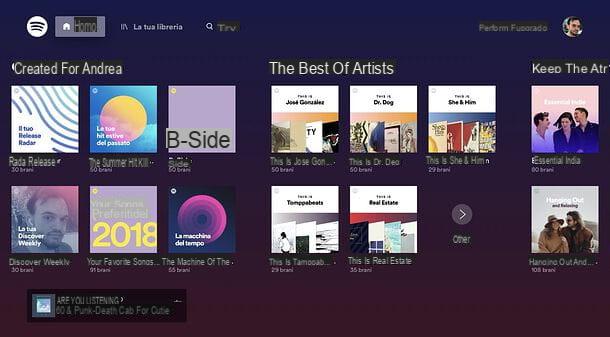
Il Spotify trabajando en PS4 es extremadamente intuitivo. Como ya se mencionó, incluso utilizando la versión gratuita del servicio es posible elegir libremente las canciones a escuchar (siempre que se pueda soportar la reproducción de algún mensaje publicitario, de vez en cuando). La única limitación se refiere a laincapacidad para crear o editar listas de reproducción, dos funciones reservadas para las aplicaciones de Spotify para teléfonos inteligentes, tabletas y computadoras.
Dicho eso, en el sección principal aplicación (Inicio) puede encontrar un resumen de sus listas de reproducción y contenidos sugeridos por Spotify; en la parte inferior izquierda está el canción que se está reproduciendo, mientras que en la parte superior está el menú con enlaces rápidos Inicio (la sección principal de Spotify), Tu biblioteca (con tus listas de reproducción), Buscar (buscar contenido en Spotify), Realizar la actualización (para cambiar de Spotify Free a Premium) y el tuyo cuenta.
Pulsando en la cuenta y luego en el botón Activar Playstation desde Spotify, puede habilitar la función que le permite "despertar" la PS4 (si está en modo de reposo) seleccionando la consola en el menú Spotify Connect para teléfono inteligente, tableta o computadora. Para activar la función en cuestión, marque la casilla Habilite el encendido de la PS4 desde Spotify en la pantalla que se le propone.
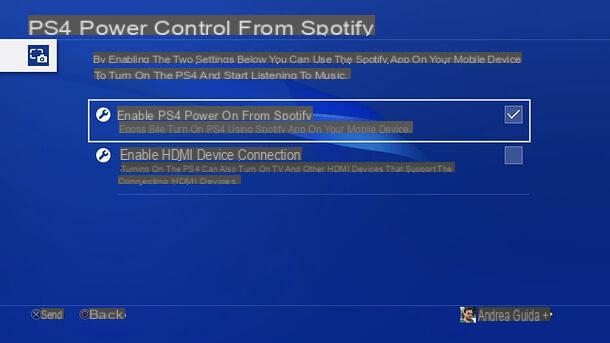
Una vez que haya encontrado un pasaje de su interés, selecciónelo usando el flechas direccionales del pad y, a continuación, elija si desea reproducirlo pulsando el X en el controlador; ya sea para agregarlo a tus favoritos presionando el ícono ♥ ︎ al lado o si lo deseas agregar a la cola de reproducción presionando el ícono + ≡.
Alternativamente, si desea iniciar una lista de reproducción o un álbum completo, selecciónelo en la aplicación Spotify y presione ante pulso, para controlar su reproducción.
Una vez que haya comenzado a reproducir una canción, una lista de reproducción o un álbum, puede verificarlo seleccionando la casilla correspondiente ubicada en la parte inferior izquierda de la aplicación Spotify para PS4.
Esto abrirá una pantalla con la portada del contenido que se está reproduciendo, una vista previa de los contenidos posteriores y los controles multimedia: hacia adelante hacia atrás, reproducción / pausa, Barra de tiempo y botones Barajar, Me gusta e Repetir (abajo).
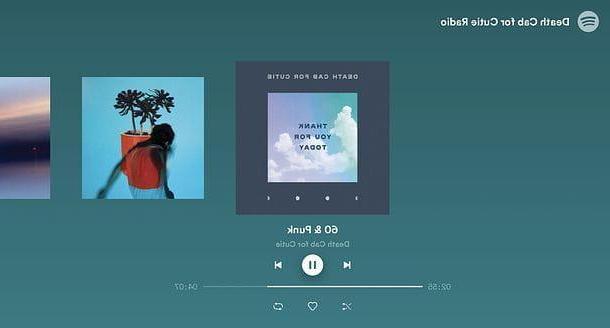
Como probablemente ya sepa, puede iniciar un juego en su PS4 y seguir escuchando música de Spotify de fondo.
Para controlar la reproducción de música sin salir del juego, puede abrir el menú rápido de PlayStation presionando el botón durante unos segundos PS en el controlador y seleccione el elemento Música de este último.
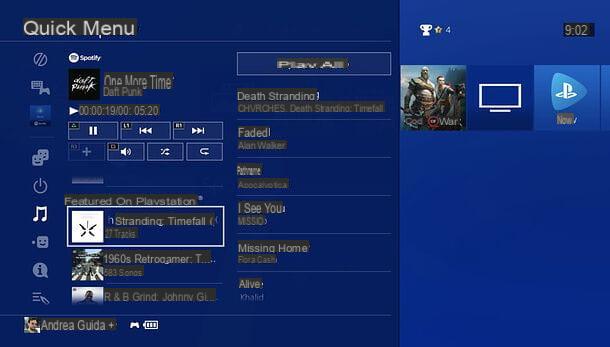
Los controles son muy intuitivos: presionar el triángulo pausar o reanudar la reproducción; con L1 e R1 se pasa, respectivamente, a la pieza anterior y siguiente; con el plaza se ajusta el volumen de la música, mientras que los otros controles en pantalla se pueden utilizar para activar las funciones Barajar, Me gusta e Repetir y elija las canciones que desee reproducir.
Cómo desconectar Spotify de PS4
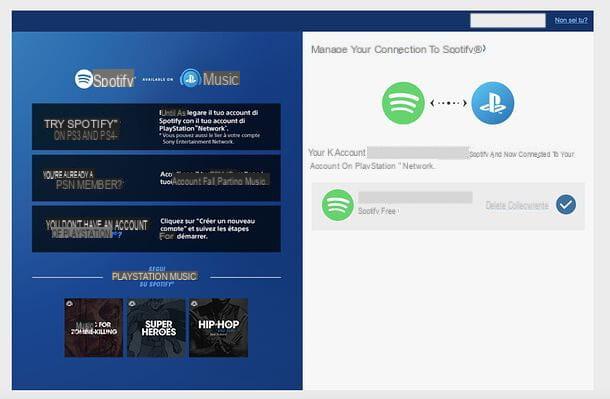
Si después de usar Spotify en PS4 sientes que el servicio no es para ti, puedes desconectar la consola de tu cuenta muy fácilmente: abre la aplicación Spotify para PlayStation 4, presiona el Tu foto ubicado en la parte superior derecha y elija la opción Desconectar desde la pantalla que se le propone.
Luego, conectado a esta página web, haga clic en el botón Para empezar e inicia sesión en el tuyo cuenta PlayStation Network. Luego haga clic en el elemento Eliminar enlace presente en la página que se abre y confirme. ¡El juego está terminado!
Para concluir, si desea liberar espacio de almacenamiento en su PS4, puede pensar en desinstalar la aplicación Spotify siguiendo las instrucciones que te di en mi tutorial sobre cómo desinstalar juegos de PS4: en la práctica, simplemente tienes que ir a tu colección, resalta el icono Spotify, Presiona el botón de pago en el controlador y elija la opción elimina desde la barra lateral derecha. ¿Más fácil que eso?
Cómo conectar Spotify a PS4
























